Mac’ te indirilenler ve uygulamalar nerede
Mac’ te indirilenler ve giriş klasörünü görme adına yapacağınız bir kaç işlem olacak. Giriş klasörünü Finder’ a eklemek için gerekli adımları aşağıda bulacaksınız.

Mac sistemdeki giriş klasörünü nasıl bulacağınız ve Finder alanına nasıl ekleyeceğiniz önemli sorulardan biridir. Mac’ te uygulamaların, resimlerin veya indirilen dosyaların yer aldığı alan önem arz ediyor.
Bu nedenle, Finder’ a ana klasör seçeneğinin eklenmesi büyük kolaylık sunacak. Yazıda Finder kenar çubuğuna bu seçeneği nasıl ekleyeceğimizi adım adım anlatacağız. Göreceğiniz gibi, bunu başarmanın birkaç yolu var ama sonuç her zaman aynı olacak.
Mac indirilenler ve uygulamalar kısayolunu Finder’ a ekleme
- Giriş klasörünün bulunmasını sağlayan 2 yıl var. Önce, Finder uygulamasını açın. Ekranın üst alanındaki Menü ve sonrasında Git yazana tıklayın.
- Ana Sayfa seçilecek veya Cmd + Shift + H kısayol tuşlarını kullanın.
- Her iki işlemde de, ana klasöre ulaşacaksınız. Artık giriş ekranının içeriğini değil, kendisini görüntülemeniz gerekiyor, lakin bunu yapmanız için bir adım yukarı çıkmak gerekiyor. Nasıl? Cmd + Yukarı ok tuşlarına basmanız yeterli.
- Gördüğünüz gibi, artık giriş alanını ulaşmış olacaksınız. Bu simge bir evi gösteren klasördür.
- Artık klasörü Finder’ da kenar çubuğuna sürükleyelim. Gerekli alana getirdiyseniz bırakabilirsiniz. Gelecekte Ana klasöre kolayca erişmenizi sağlayacak şekilde kenar çubuğunda kalacaktır.
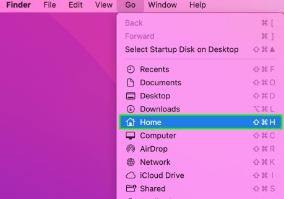
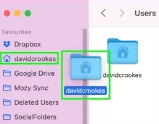
Finder kenar çubuğuna kısayol ekleme
Finder kenar çubuğunda hangi öğelerin görüneceğini belirleyerek, ilgili klasörlerin elinizin altında olmasını sağlamakla kalmaz, aynı zamanda bunların dağınık hale gelmesini de önleyebilirsiniz. Bu, Giriş klasörünü Finder’a eklemenin ikinci yöntemidir, ancak başka pek çok yararlı dizin de ekleyebilirsiniz.
- Finder’ ı başlatın ve Tercihler’ i tıklayın.
- Şimdi Kenar Çubuğu sekmesini seçin.
- Kenar çubuğunda istediğiniz öğeleri işaretlediğinizden emin olun. İstemediklerinizin işaretini kaldırın.
Artık Mac’ te uygulamalar ve indirilenler giriş klasörünü nasıl bulacağınızı öğrenmiş oldunuz. Birden fazla bu alana ulaşacağınızı da belirtmek istiyoruz.

Anlatılan bilgilerde, zamanla yazılım sürümlerine göre değişkenlik gösterme olasılığını şimdiden hatırlatmak istiyoruz.
Mac’ te indirilenler nereden veya uygulamalar nerede sorusuna ek olarak Finder alanına kısayol eklemeyi anlattık.
